Kako samodejno počistiti mapo s prenosi v sistemu Windows 10
Windows 10 je v nedavni gradnji dobil možnost, da samodejno počisti mapo za prenose. Začenši z gradnjo 16199, se je v nastavitvah pojavila nova možnost. Tukaj je, kako ga lahko uporabite.
Oglas
Za samodejno počistite začasne datoteke v sistemu Windows 10, morate omogočiti novo možnost. Odprite Nastavitve in pojdite na Sistem -> Shramba. Tam boste našli možnost z imenom "Storage Sense". Omogoči.
Nato pod stikalom kliknite povezavo »Spremeni način sprostitve prostora«.
Odprla se bo povezana stran: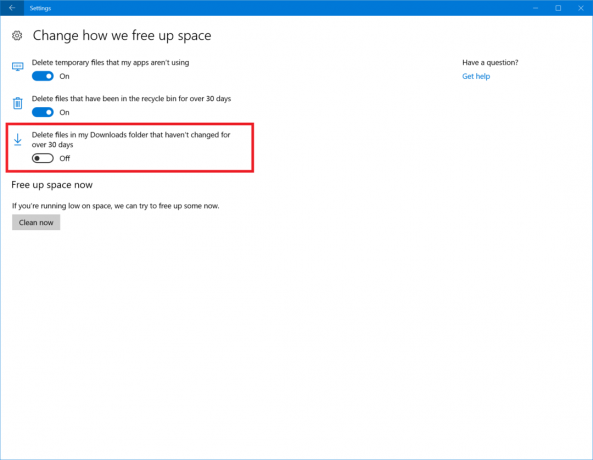
Tam boste videli številne možnosti. Tisti, ki ga potrebujemo, je Izbriši datoteke v moji mapi Prenosi, ki se niso spremenile več kot 30 dni.
Datoteke, shranjene v mapi Prenosi več kot 30 dni, bodo na primer izbrisane kot del tega čiščenja.
Dobro je, da to ostane vklopljeno. Imenik za prenose še naprej shranjuje stare datoteke, ki jih morda ne potrebujete več, in napolni vaš disk z smeti. Ko je ta možnost omogočena, jih bo Windows samodejno izbrisal in ohranil vaš pogon čist, poleg tega pa bo prihranil prostor na disku.
Obstaja več načinov za samodejno čiščenje diskovnega pogona, ki se lahko uporablja v sistemu Windows 10. Oglejte si te članke:
- Počistite imenik Temp ob zagonu s funkcijo Čiščenje diska. Pojasnjuje, kako samodejno počistite začasni imenik v sistemu Windows 10 z vgrajenim orodjem za čiščenje diska (cleanmgr.exe).
- Samodejno počistite začasni imenik v sistemu Windows 10. Prikazuje, kako očistiti začasne datoteke s preprosto paketno datoteko, ki očisti vašo Temp mapo vsakič, ko zaženete računalnik.
- Samodejno izprazni koš v sistemu Windows 10
Domača možnost samodejnega odstranjevanja starih datotek iz mape Prenosi je ena najboljših izboljšav vgrajenih orodij za vzdrževanje v sistemu Windows 10.
Upamo, da bo Microsoft to razširil na čiščenje povezanih datotek s storitvijo Windows Update v prihodnosti, kot so datoteke, ki jih nadomestijo novejše različice, in prenesene posodobitve v mapi za distribucijo programske opreme.


